Las poesías más románticas al alcance de tu mano con Cortana

Si somos usuarios que llevamos cierto tiempo utilizando Windows 10, seguro que conocemos o hemos ido hablar de su asistente de voz, Cortana. Bien es cierto que el asistente de Microsoft no ha tenido el éxito que esperaban, pues nació con la esperanza de convertirse en un referente dentro del sistema operativo e incluso ha ido perdiendo opciones y funciones con el paso del tiempo. Sin embargo, sí que conserva algunas otras funciones que pueden resultar bastante curiosas, como la posibilidad de que nos recite poesías de los poetas españoles más populares.
Pocos son los expertos que auguran un buen futuro para Cortana a corto plazo, un asistente que fue ideado para que pudiéramos realizar todo tipo de consultas y búsquedas tanto de manera escrita como por comandos de voz. Su misión era convertirse en una alternativa a los asistentes de móviles como «Ok Google» y «Siri» en ordenador, si bien no son pocos los usuarios que incluso han desactivado Cortana de su ordenador.
Activa el asistente para tener acceso a sus funciones
Cortana se encuentra instalado de forma predeterminada en nuestro sistema operativo Windows 10. Para poder tener acceso a las pocas funciones que aún mantiene tenemos diferentes maneras. Por un lado, basta con escribir «Cortana» en el cuadro de búsqueda del menú Inicio para que nos aparezca la aplicación, por lo que solo tenemos que pulsar sobre ella.
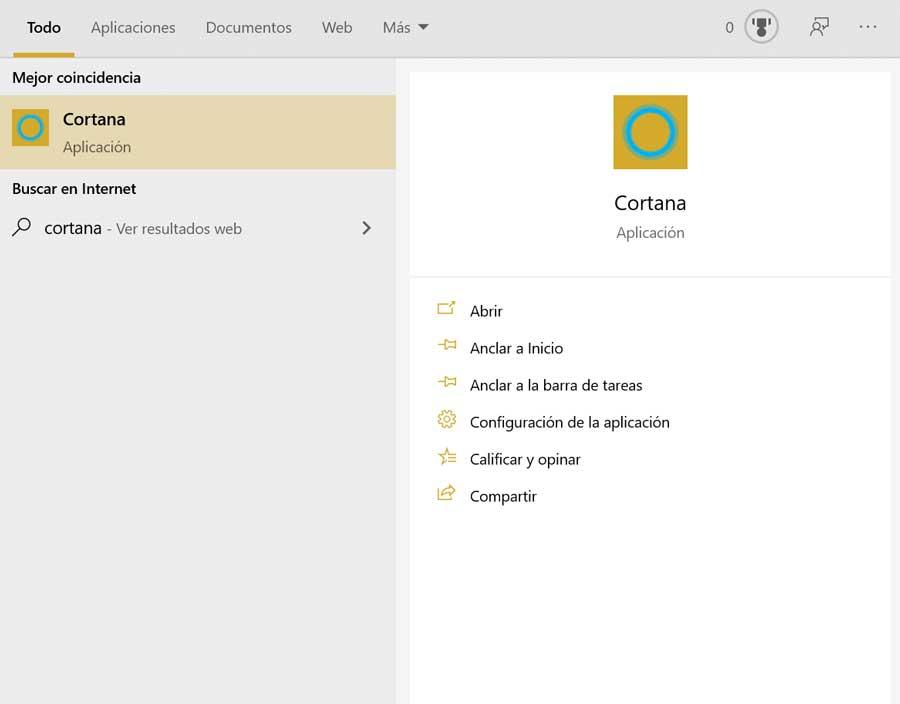
Otra posibilidad es la de pulsar el botón circular que queda situado en la parte izquierda de la barra de tareas, justo al lado del cuadro de búsqueda del menú Inicio. En el caso de que no nos aparezca, puede ser porque lo hayamos eliminado previamente. Si queremos que vuelva aparecer basta con hacer clic con el botón derecho sobre un espacio en blanco de la barra de tareas y seleccionar «Mostrar botón de Cortana».
Pídele a Cortana que te escriba a una poesía
Como hemos comentado las funciones de Cortana han ido poco a poco desapareciendo de Windows 10, por lo que solo ha quedado para realizar algunas consultas curiosas, como preguntarle que nos cuente un chiste, que una adivinanza o incluso que nos escriba una poesía.
Y es que si escribimos en el cuadro de «Preguntar a Cortana» o bien usamos un comando por voz y le decimos «Cortana dime una poesía» el asistente nos mostrará como resultado diversas poesías aleatorias de poetas españoles tan consagrados como Juan Ramón Jiménez, Gloria Fuertes, Gustavo Adolfo Bécquer, Federico García Lorca, entre otros. Los resultados son completamente aleatorios por lo que podemos probar varias veces hasta que nos muestre la más deseada. También podemos probar a pedirle una poesía de nuestro poeta favorito.
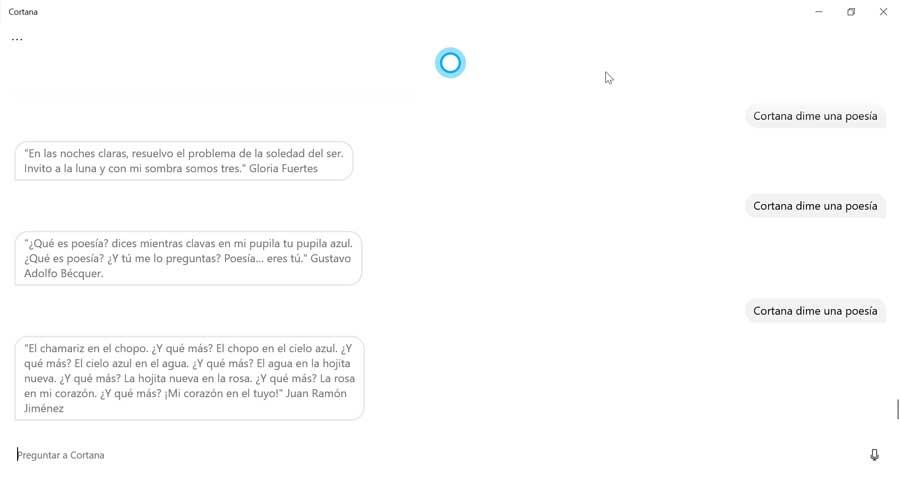
Algunas de las poesías que es capaz decirnos Cortana son:
- «En las noches claras, resuelvo el problema de la soledad del ser. Invito a la luna y con mi sombra somos tres.» Gloria Fuertes.
- «¿Qué es poesía? dices mientras clavas en mi pupila tu pupila azul. ¿Qué es poesía? ¿Y tú me lo preguntas? Poesía… eres tú.» Gustavo Adolfo Bécquer.
- «El chamariz en el chopo. ¿Y qué más? El chopo en el cielo azul. ¿Y qué más? El cielo azul en el agua. ¿Y qué más? El agua en la hojita nueva. ¿Y qué más? La hojita nueva en la rosa. ¿Y qué más? La rosa en mi corazón. ¿Y qué más? ¡Mi corazón en el tuyo!» Juan Ramón Jiménez.
- «Mariposa del aire, ¡que hermosa eres! Mariposa del aire, dorada y verde. Luz de candil, mariposa del aire, quédate ahí, ahí, ahí…» Federico García Lorca.
- «Para dibujar un niño hay que hacerlo con cariño. Pintarle mucho flequillo, que esté comiendo un barquillo; muchas pecas en la cara que se note que es un pillo.» Gloria Fuertes.
https://www.softzone.es/noticias/windows/poesias-romanticas-cortana/
Comentarios
Publicar un comentario